Sobald die Kasse Wenn der Prozess für jede Bestellung abgeschlossen ist, können Sie Quittungen und Tickets drucken (nur Veranstaltungsprodukte). FooEvents POS verwendet den Standard-Druckdialog des Browsers zum Drucken von Quittungen und Tickets.
Sektionen #
- Rechnungen/Belege drucken
- Fahrkarten drucken
- Gespeicherte Aufträge drucken
- Anpassen des Shop-Logos
- Terminologie der Quittung ändern
Rechnungen/Belege drucken
FooEvents POS verwendet den Standard-Druckdialog des Browsers, um Rechnungen/Belege und Tickets zu drucken. Sie können daher jeden Drucker verwenden, der an Ihren Computer angeschlossen werden kann. Die Quittungsvorlage und die Ticketvorlagen reagieren auf die Breite der ausgewählten Papierquelle, so dass sie auf die meisten Standardpapierformate für Desktop-Drucker und Thermobondrucker passen sollten. 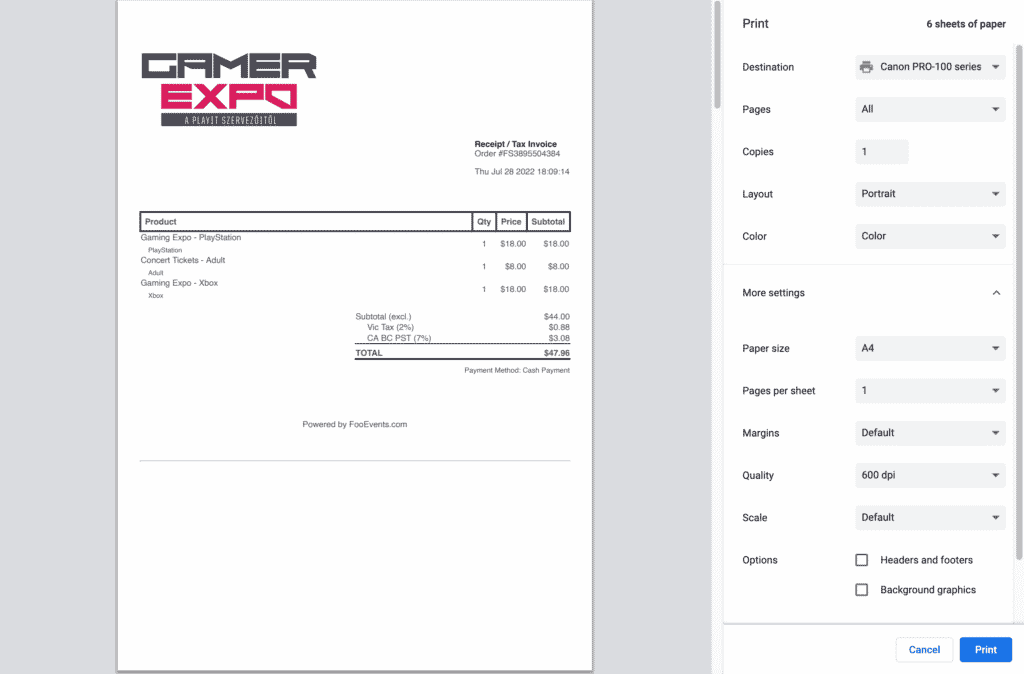 Wenn Sie einen Thermobondrucker haben, gehen Sie wie folgt vor, um Ihre Quittungen zu konfigurieren und zu drucken:
Wenn Sie einen Thermobondrucker haben, gehen Sie wie folgt vor, um Ihre Quittungen zu konfigurieren und zu drucken:
- Wählen Sie Ihr Belegdrucker
- Drucken alle Seiten
- Wählen Sie Portrait-Layout
- Wählen Sie die Breite Ihres Quittungspapiers
- Die Papierlänge kann die längste verfügbare Option sein, da der Drucker den Druck fortsetzt, bis er den unteren Rand des Bons erreicht, und dann das Papier automatisch abschneidet
- Legen Sie die Anzahl der Seiten pro Blatt auf '1' setzen
- Kopfzeilen deaktivieren und Fußzeilen
- Google Chrome - mit einer Marge von 'Standard' wird das Kontrollkästchen angezeigt
- Mozilla Firefox - Setzen Sie die Kopf- und Fußzeilenoptionen auf 'leer'
- Apple Safari – Deaktivieren Sie die Kopf- und Fußzeilen-Kontrollkästchen
- Margen muss eingestellt werden auf keine
- Skala sollte eingestellt werden auf 'Standard' oder 100%
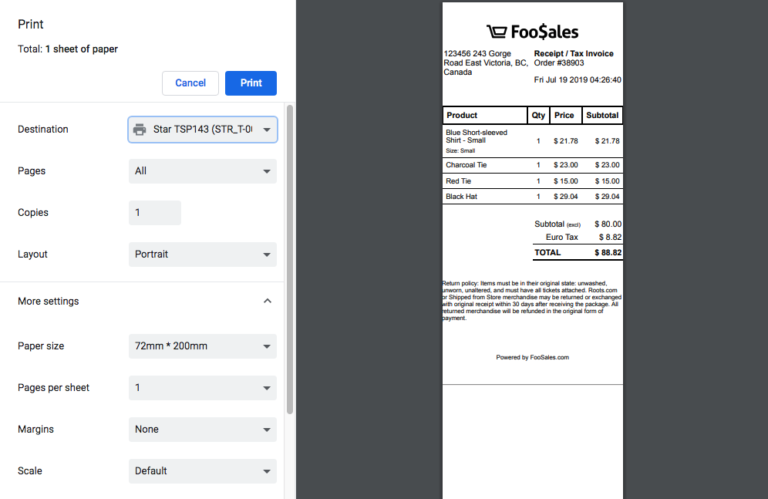
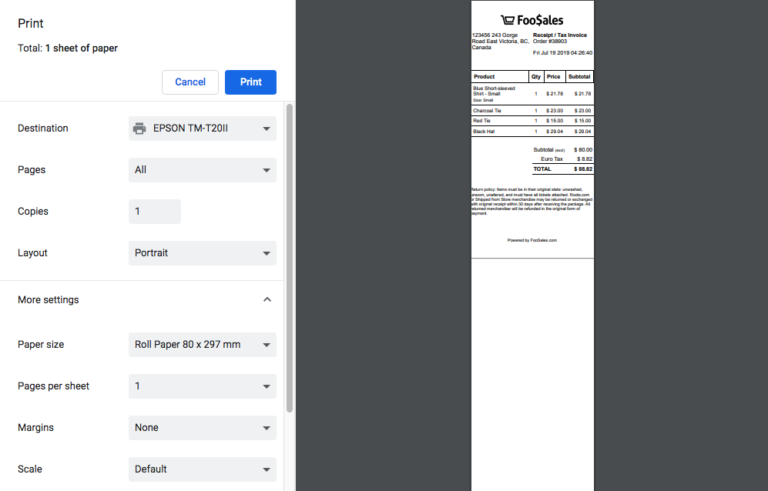
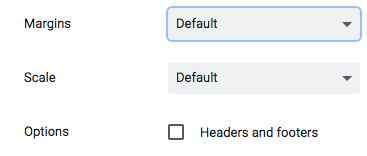

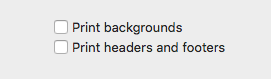
Fahrkarten drucken
Wenn Sie einen Bon für eine Bestellung drucken, die eine oder mehrere Veranstaltungen enthält, können Sie auch die Tickets der Bestellung drucken, indem Sie diese Option auf der Registerkarte Einstellungen Bildschirm.  Beim Drucken mit einer Thermobondruckerkönnen Sie Ihren Drucker so einstellen, dass das Papier nach dem Bon und nach jedem Ticket abgeschnitten wird.
Beim Drucken mit einer Thermobondruckerkönnen Sie Ihren Drucker so einstellen, dass das Papier nach dem Bon und nach jedem Ticket abgeschnitten wird.
Star Thermodrucker #
Für Star Micronics Thermobondrucker können Sie ihrer Dokumentation folgen wie Sie einen Schnitt nach jedem Seitenumbruch erzwingen können.
EPSON Thermodrucker #
Die Verwendung des Systemdruckdialogkönnen Sie verschiedene Druckereinstellungen vornehmen, z. B. wann ein Schnitt erfolgen soll. Anpassen der Papierquelle Wenn Sie die Einstellung "Einzug und Schneiden nach jeder Seite" wählen, wird nach dem Kassenbon und allen nachfolgenden Tickets ein Schnitt durchgeführt. 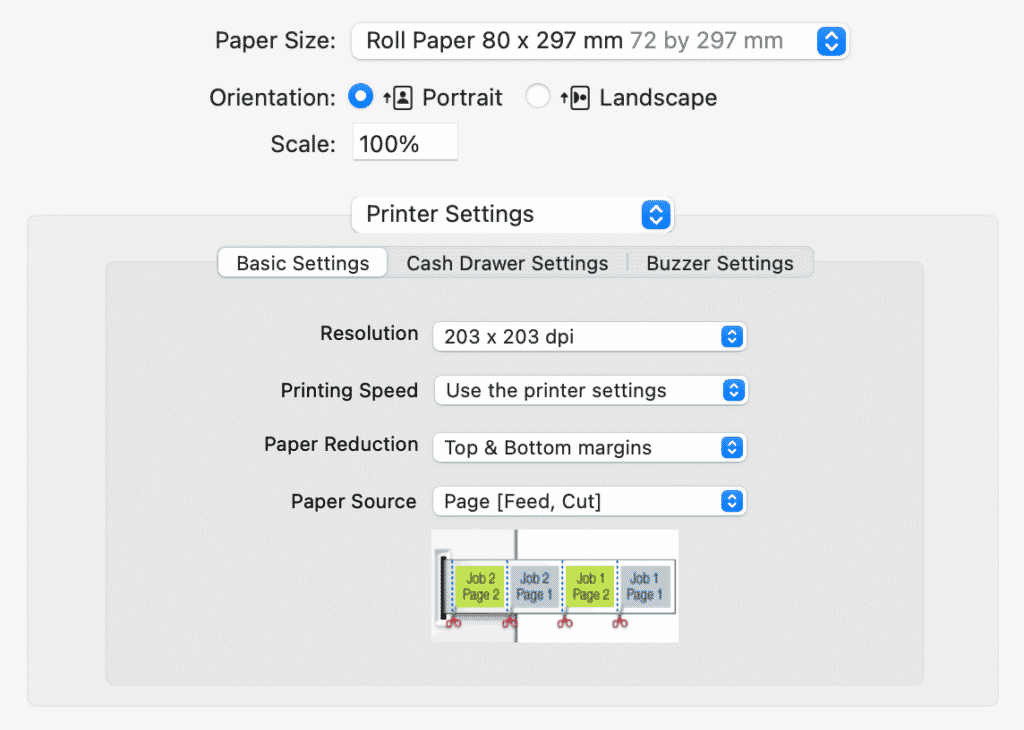 Bitte beachten Sie dass diese Option nur verfügbar ist, wenn der Druck über das Systemdruckdialog und nicht den vereinfachten Druckdialog, den der Browser verwendet. Der vereinfachte Druckdialog des Browsers druckt den Bon und alle folgenden Tickets, bevor ein Schnitt durchgeführt wird.
Bitte beachten Sie dass diese Option nur verfügbar ist, wenn der Druck über das Systemdruckdialog und nicht den vereinfachten Druckdialog, den der Browser verwendet. Der vereinfachte Druckdialog des Browsers druckt den Bon und alle folgenden Tickets, bevor ein Schnitt durchgeführt wird.
Gespeicherte Aufträge drucken
Gespeicherte Aufträge können über das Menü Bestellungen und gedruckt, bevor der Auftrag abgeschlossen ist. Auf diese Weise können Sie Ihren Kunden zum Beispiel einen druckbaren Kostenvoranschlag oder eine Rechnung für ihre Bestellung aushändigen, bevor sie bezahlen.
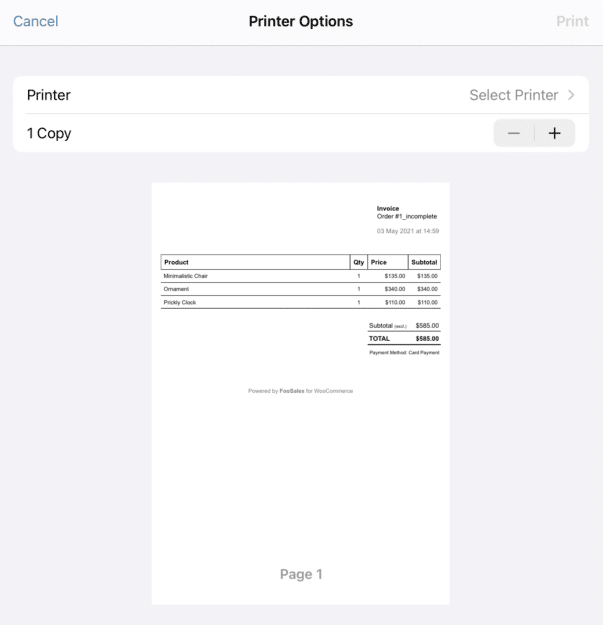
Anpassen des Ladenlogos für Bons
Sie können Ihr eigenes, individuelles Logo wählen, das auf Rechnungen/Belege gedruckt wird. Wir empfehlen, ein kontrastreiches, schwarz-weißes Logo zu verwenden, um beste Ergebnisse zu erzielen.
- Anmeldung bei Ihrem WordPress Armaturenbrett
- Gehe zu FooEvents POS > Einstellungen > Quittungen
- Klicken Sie auf die Logo auswählen neben der Schaltfläche Laden-Logo Feld zum Hochladen und/oder Einfügen des Pfades zum Bild
- Klicken Sie auf Änderungen speichern
Terminologie der Quittung ändern
Anmeldung bei Ihrem WordPress Armaturenbrett und klicken Sie auf FooEvents POS > Einstellungen im Menü der Seitenleiste. Sie können den Wortlaut ändern und/oder den folgenden Text in Ihren gedruckten Quittungen und Rechnungen zur Zeit übersetzen:
- Name des Geschäfts
- Inhalt der Kopfzeile
- Titel der Quittung
- Präfix der Bestellnummer
- Titel der Produktspalte
- Titel der Spalte Menge
- Titel der Preisspalte
- Titel der Zwischensummenspalte
- Abkürzung "Inklusive"
- Abkürzung "Exklusiv"
- Ermäßigungen Titel
- Erstattungen Titel
- Steuerlicher Titel
- Gesamttitel
- Titel der Zahlungsmethode
- Titel der Rechnungsadresse
- Titel der Lieferadresse
- Inhalt der Fußzeile